手机wps新建表格 手机版WPS表格新建教程
日期: 来源:冰糖安卓网
随着移动互联网的快速发展,手机已经成为人们生活中不可或缺的重要工具,在日常工作和学习中,我们经常需要使用表格来整理和展示数据。而手机版WPS表格作为一款功能强大的办公工具,为我们提供了便捷的表格编辑和制作功能。本文将介绍手机版WPS表格的新建教程,帮助大家更好地利用这一工具提高工作效率。
手机版WPS表格新建教程
操作方法:
1.首先,打开你的手机找到WPS并点击打开。
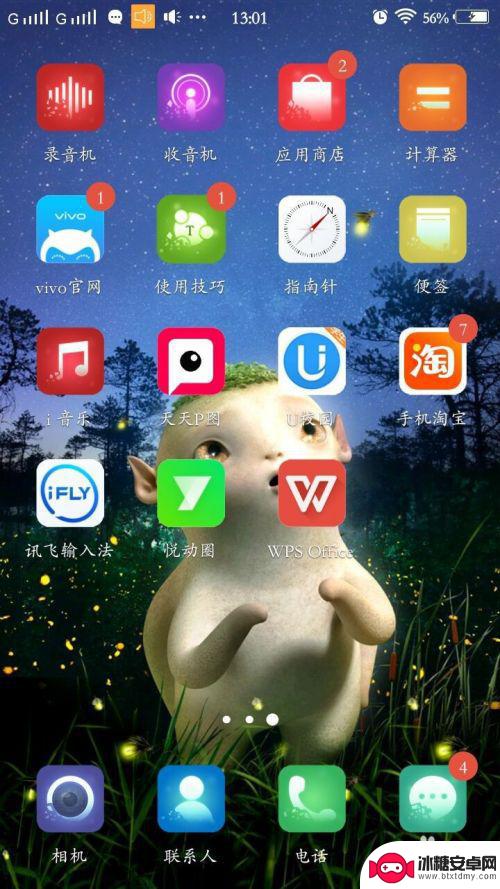
2.进入WPS之后,在“最近”页面当中,点击“+”。
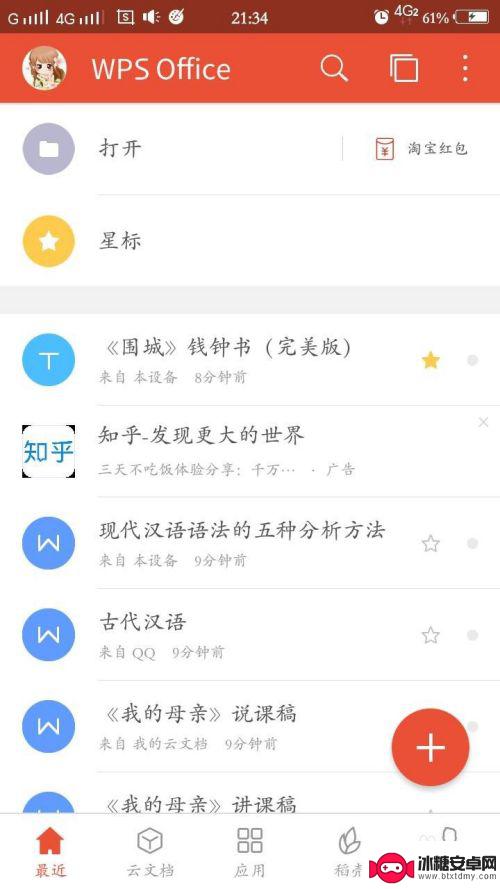
3.之后,在弹出的页面当中选择“新建表格”,之后进入下一页面。
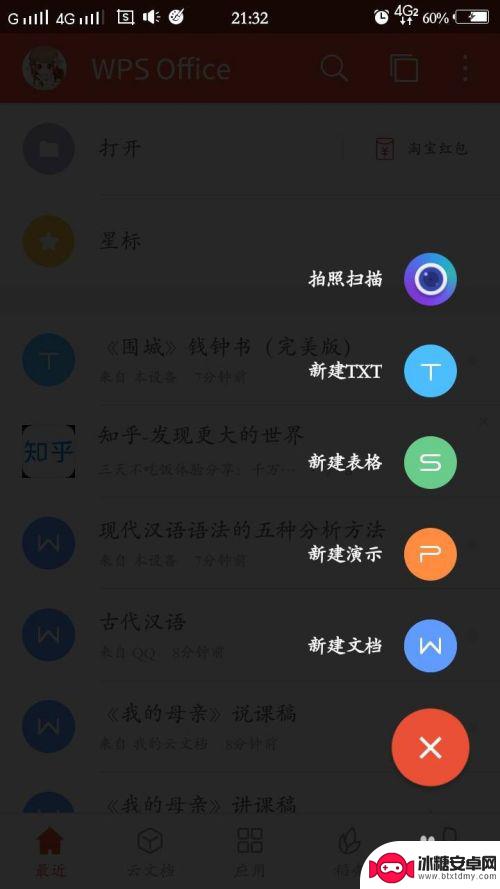
4.在这一页面当中,你如果有需要的话。可以购买模板,如果没有的话,就直接点击最上方的“新建空白”即可。
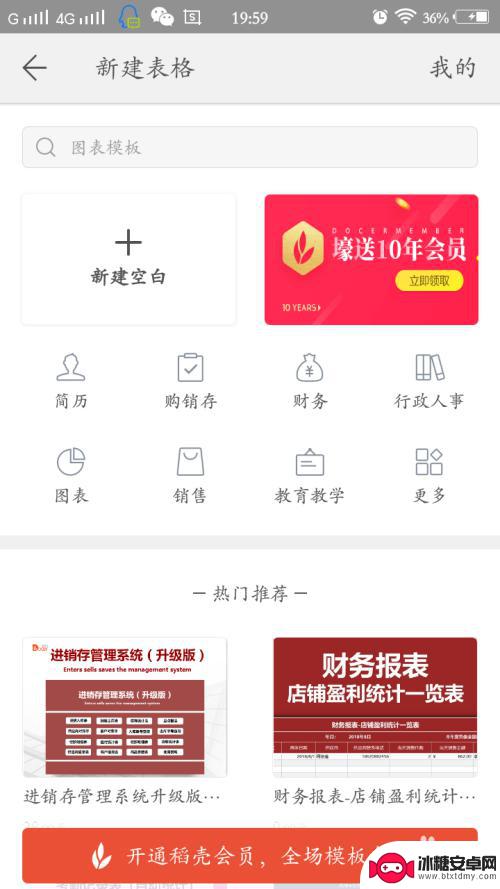
5.这样你就进入到新建的表格的页面当中了,即可对表格内容进行编辑。完成之后,可点击“完成”进行完成的表格的浏览。
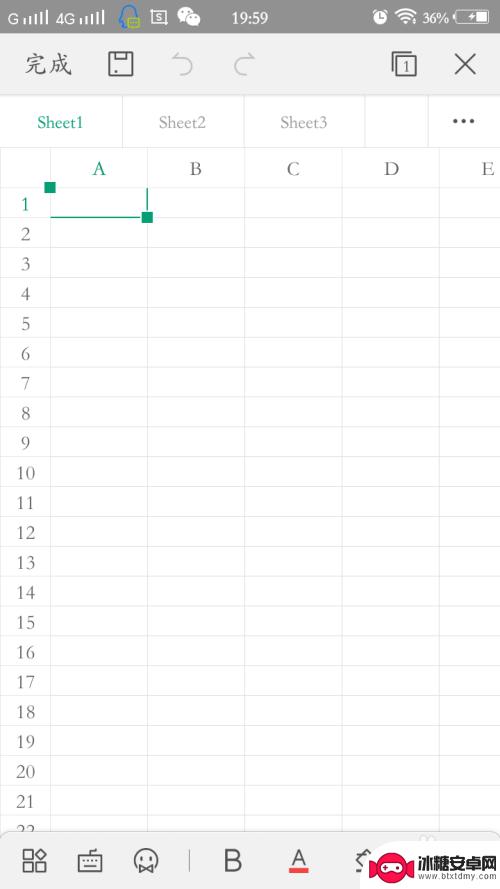
6.最后,在确定无误之后。返回点击左上角的保存标志,即可进行表格的保存,这样,新建表格就完成了。
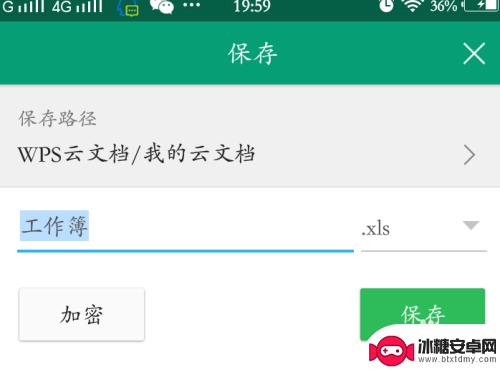
以上就是手机wps新建表格的全部内容,如果还有不清楚的用户可以参考上面的步骤进行操作,希望对大家有所帮助。













